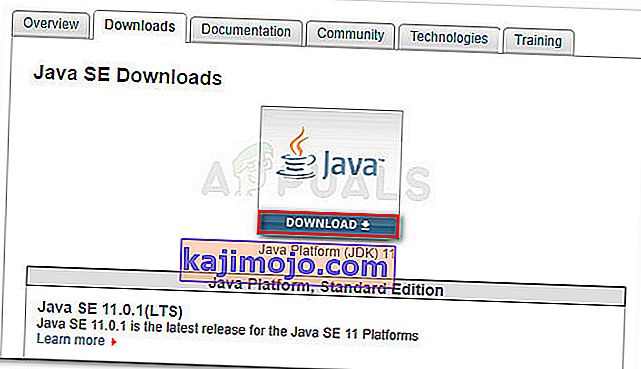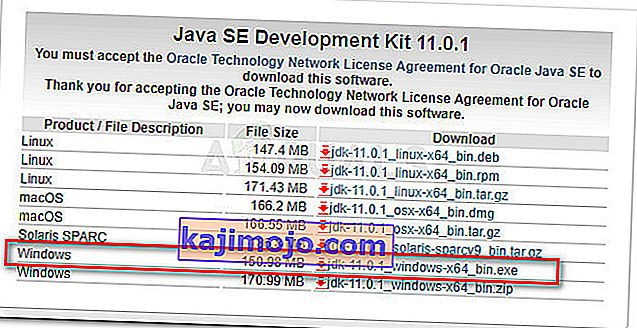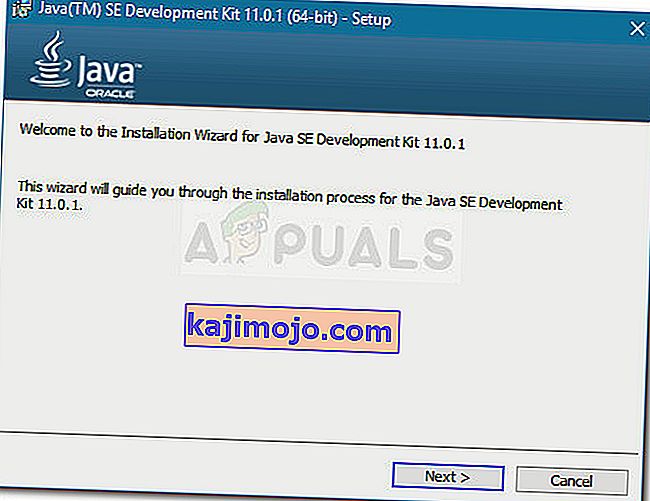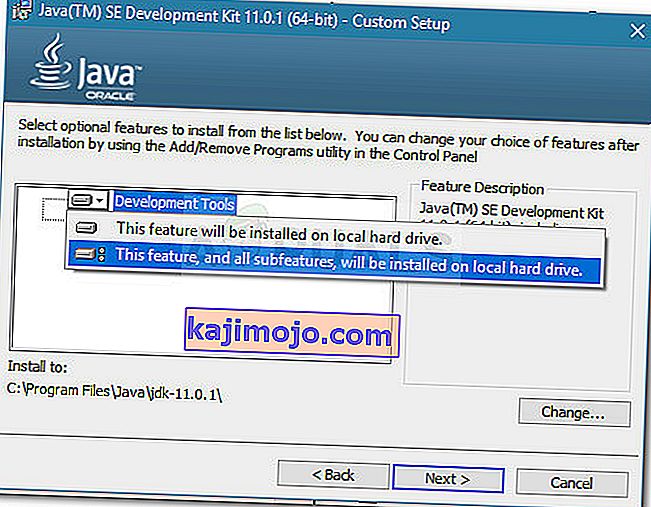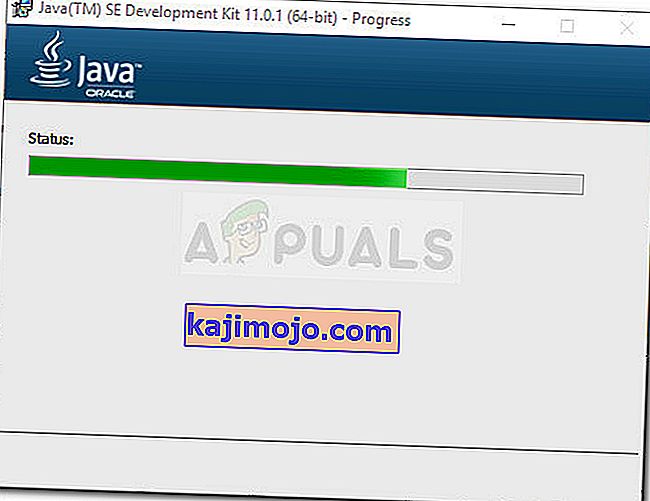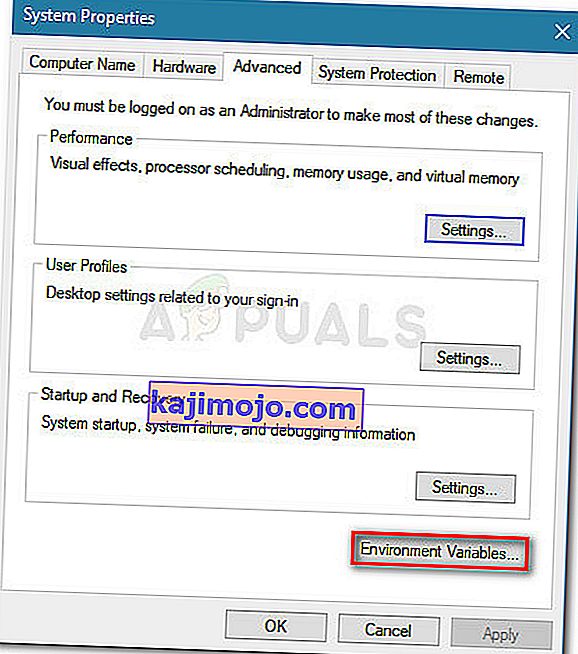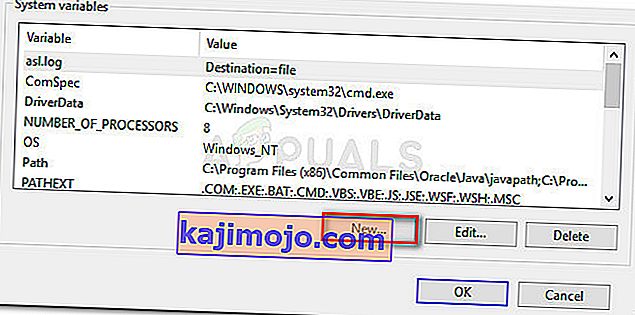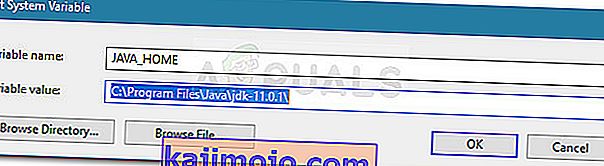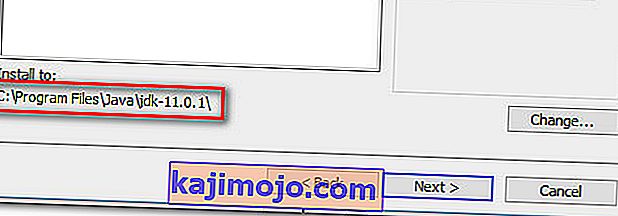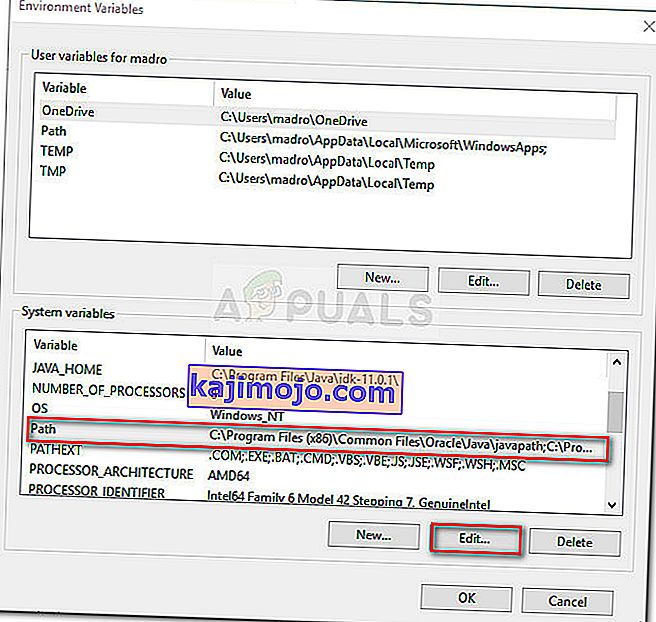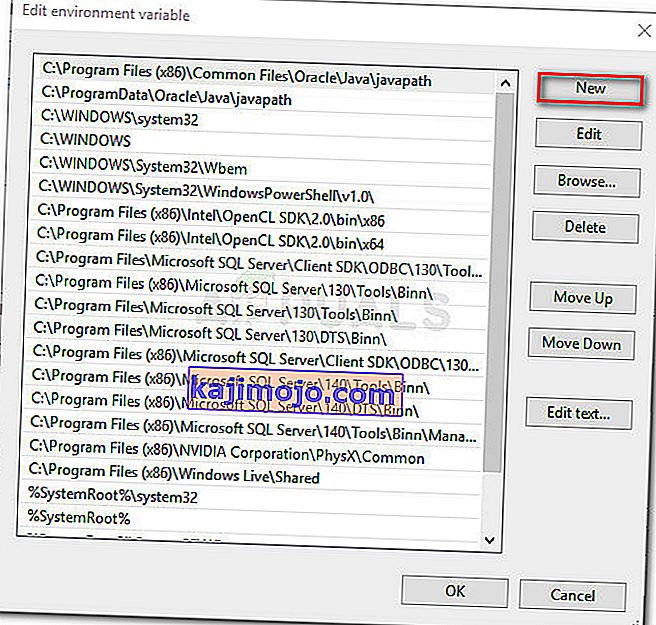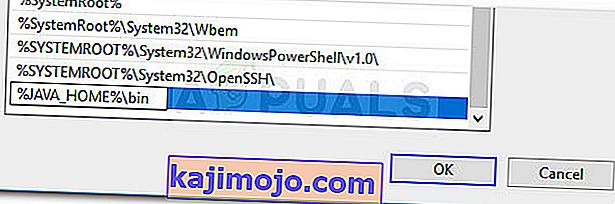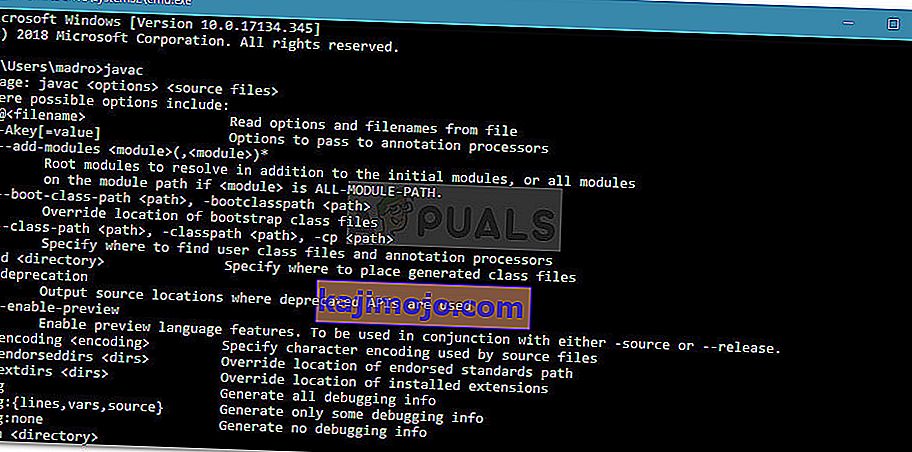"Το Javac δεν αναγνωρίζεται ως εσωτερική ή εξωτερική εντολή " είναι ένα σφάλμα που αντιμετωπίζουν συχνά άτομα που προσπαθούν να μεταγλωττίσουν προγράμματα Java στα Windows χρησιμοποιώντας τη γραμμή εντολών. Μπορεί επίσης να συναντηθεί όταν οι χρήστες προσπαθούν να ελέγξουν την τρέχουσα έκδοση του κύριου μεταγλωττιστή Java.

Τι είναι το JavaC;
Το Javac (προφέρεται "java-see"), είναι ο κύριος μεταγλωττιστής Java που περιλαμβάνεται στο JDK (Java Development Kit) που αναπτύχθηκε από την Oracle Corporation. Ο μεταγλωττιστής έχει σχεδιαστεί για να δέχεται πηγαίο κώδικα που συμμορφώνεται με τις προδιαγραφές Java Language (JLs) και τον μετατρέπει σε Java bytecode σύμφωνα με τα JVMs (Java Virtual Machine Specification).
Αυτό που προκαλεί το Javac δεν αναγνωρίζεται σφάλμα
Το σφάλμα " Javac δεν αναγνωρίζεται ως εσωτερική ή εξωτερική εντολή " αντιμετωπίζεται όταν η γραμμή εντολών δεν μπορεί να εντοπίσει τη μεταβλητή Java PATH. Αυτό μπορεί να συμβεί για δύο λόγους:
- Το Java Development Kit (JDK) λείπει από το μηχάνημα - Αυτό συμβαίνει συνήθως επειδή ο χρήστης υποθέτει εσφαλμένα ότι ο Java Compiler (javac) είναι εγκατεστημένος μαζί με το Java Runtime Environment .
- Η διαδρομή προς το Javac δεν έχει οριστεί ή δεν έχει ρυθμιστεί σωστά - Για να μεταγλωττίσετε από τη γραμμή εντολών και να βεβαιωθείτε ότι άλλα εργαλεία διακομιστή εφαρμογών λειτουργούν σωστά, το σύστημα πρέπει να γνωρίζει τη θέση του Javac. Εάν συμβαίνει αυτό, θα πρέπει να ορίσετε τη διαδρομή χειροκίνητα.
Βήμα 1: Εγκατάσταση του Java Development Kit (JDK)
Ένας από τους κύριους λόγους για τους οποίους παρουσιάζεται αυτό το σφάλμα είναι επειδή οι χρήστες που μόλις αρχίζουν να μαθαίνουν Java συγχέουν το Java Runtime Environment (JRE) με το Java Development Kit (JDK) .
Το JRE είναι μέρος του JDK , αλλά τις περισσότερες φορές γίνεται λήψη ξεχωριστά. Πολλά προγράμματα που κάνουν χρήση του Java Runtime τα συμπεριλαμβάνουν στα πακέτα εγκατάστασής τους.
Επειδή υπάρχουν πολύ λίγοι λόγοι για τους οποίους θα χρειαστείτε το Java Development Kit (JDK) εάν δεν σας ενδιαφέρει η Java Development, ίσως πιστεύατε ότι το Javac είχε ήδη εγκατασταθεί από το JRE, αλλά η αλήθεια είναι ότι θα πρέπει ολόκληρο το Java Development Kit.
Εάν πιστεύετε ότι αυτό το σενάριο ισχύει για την περίπτωσή σας, ακολουθεί ένας γρήγορος οδηγός για την εγκατάσταση του Java Development Kit (JDK) για την επίλυση του σφάλματος "javac is not αναγνωρίστηκε" :
- Επισκεφτείτε αυτόν τον σύνδεσμο ( εδώ ) και κάντε κλικ στο εικονίδιο λήψης πάνω από την πλατφόρμα Java (JDK) . Αυτό θα διασφαλίσει ότι θα εγκαταστήσετε την πιο πρόσφατη διαθέσιμη έκδοση του Java Development Kit .
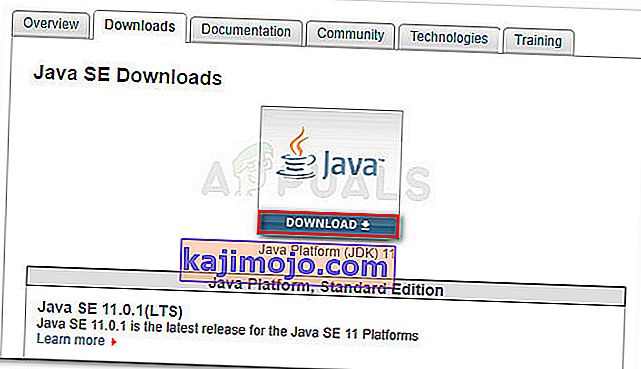
- Στην επόμενη οθόνη, μετακινηθείτε προς τα κάτω στο Java SE Development Kit και βεβαιωθείτε ότι έχετε επιλέξει την εναλλαγή που σχετίζεται με τη συμφωνία αποδοχής άδειας . Στη συνέχεια, κάντε κλικ στον σύνδεσμο λήψης που σχετίζεται με τα Windows. Υπάρχουν δύο επιλογές για να διαλέξετε, αλλά σας συνιστούμε να κατεβάσετε το αρχείο .exe, καθώς θα σας αποτρέψει από την εξαγωγή του περιεχομένου όταν ολοκληρωθεί η λήψη.
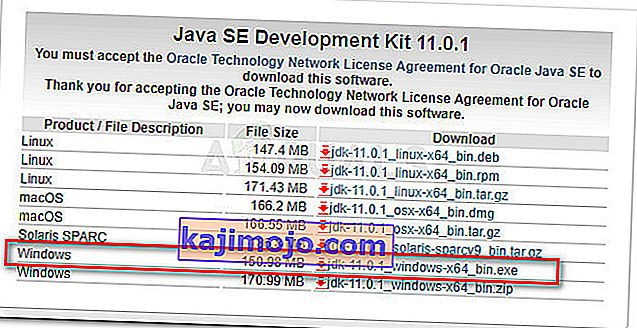
- Μόλις ολοκληρωθεί η λήψη, ανοίξτε την εγκατάσταση JDK που μπορεί να εκτελεστεί και ακολουθήστε τις οδηγίες στην οθόνη για να ολοκληρώσετε την εγκατάσταση.
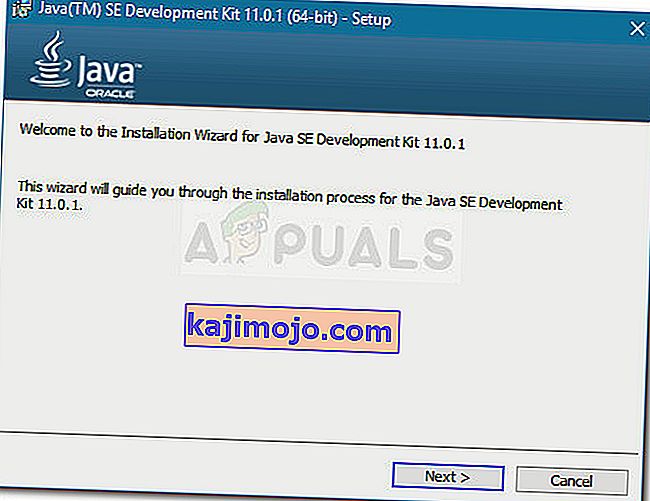
- Στην επόμενη οθόνη, βεβαιωθείτε ότι τόσο τα Εργαλεία ανάπτυξης όσο και ο Πηγαίος Κώδικας έχουν ρυθμιστεί για εγκατάσταση στον τοπικό σκληρό δίσκο σας μαζί με όλες τις δυνατότητες τους. Επιπλέον, εάν είναι δυνατόν, σας συνιστούμε να διατηρήσετε την προεπιλεγμένη διαδρομή εγκατάστασης, επειδή το Βήμα 2 θα είναι πιο εύκολο.
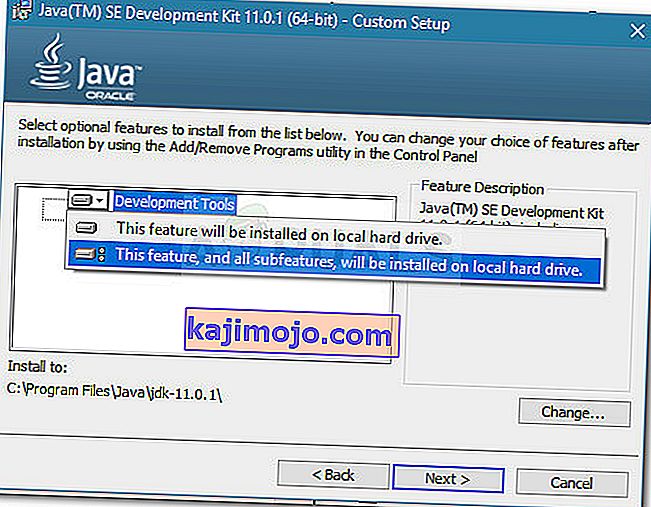
Σημείωση: Ως πρόσθετη πρόταση, σημειώστε τη διαδρομή εγκατάστασης στην ενότητα Εγκατάσταση σε, επειδή θα τη χρειαστείτε στο Βήμα 2 .
- Περιμένετε μέχρι να εγκατασταθεί το Java Development Kit . Όταν ολοκληρωθεί η διαδικασία, επανεκκινήστε τον υπολογιστή σας μη αυτόματα, εάν δεν σας ζητηθεί αυτόματα να το κάνετε.
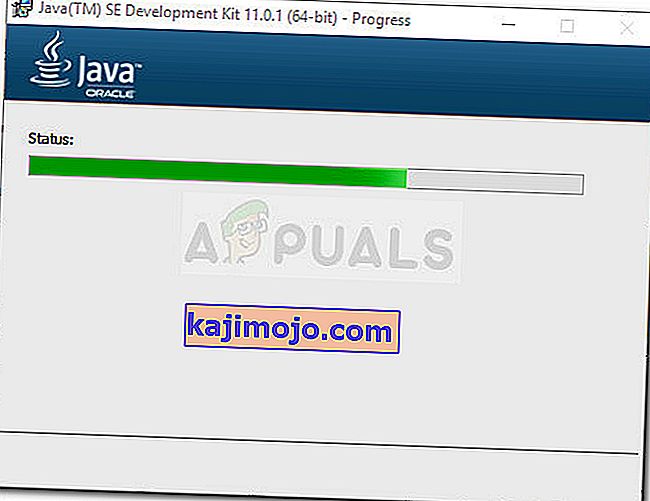
Τώρα που βεβαιωθήκατε ότι έχετε εγκαταστήσει το σωστό πακέτο που εγκαθιστά το JavaC, μεταβείτε στο Βήμα 2 όπου φροντίζουμε να ορίσετε τη διαδρομή προς το JavaC σωστά.
Βήμα 2: Ρύθμιση της μεταβλητής περιβάλλοντος Java & ενημέρωση της διαδρομής συστήματος
Πριν ξεκινήσουμε με αυτήν τη διαδικασία, είναι σημαντικό να κατανοήσουμε ότι οι ακόλουθες διαδικασίες ισχύουν μόνο εάν έχετε βεβαιωθεί ότι το Java Development Kit έχει εγκατασταθεί σωστά ( Βήμα 1 ).
Εάν έχετε εγκαταστήσει το JDK και εξακολουθείτε να λαμβάνετε το "Το Javac δεν αναγνωρίζεται ως εσωτερική ή εξωτερική εντολή ", έχετε μόλις βρει ένα από τα πιο κοινά τεχνικά ζητήματα που αντιμετωπίζουν οι αρχάριοι Java. Για να ολοκληρώσετε το Java Development Kit στα Windows, θα πρέπει να εκτελέσετε μια σειρά χειροκίνητων βημάτων. Αυτά τα βήματα πρέπει πάντα να ακολουθούν την εγκατάσταση του JDK, ακόμα και μετά την ενημέρωση του κιτ ανάπτυξης Java.
Ακολουθεί ένας γρήγορος οδηγός για τη ρύθμιση της σωστής μεταβλητής περιβάλλοντος Java και την ενημέρωση της διαδρομής συστήματος:
- Πατήστε το πλήκτρο Windows + R για να ανοίξετε ένα παράθυρο διαλόγου Εκτέλεση . Στη συνέχεια, πληκτρολογήστε " sysdm.cpl " και πατήστε Enter για να ανοίξετε το παράθυρο System Properties .

- Μέσα στο παράθυρο System Properties , μεταβείτε στην καρτέλα Advanced και κάντε κλικ στο Environment Variables .
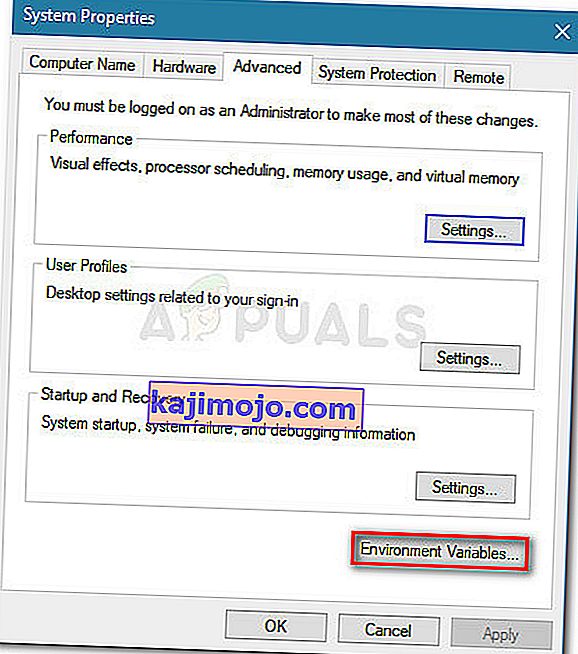
- Στο παράθυρο Μεταβλητής Περιβάλλοντος που άνοιξε πρόσφατα, κάντε κλικ στο κουμπί Νέο στην περιοχή Μεταβλητή συστήματος .
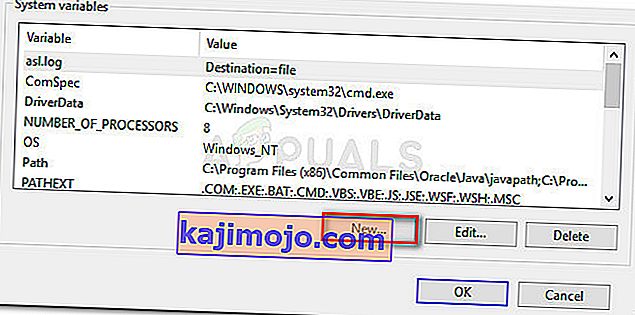
- Στο παράθυρο Νέα μεταβλητή συστήματος , ορίστε το όνομα της μεταβλητής σε JAVA_HOME και την τιμή της μεταβλητής στη διαδρομή προς τον κατάλογο JDK . Για να αποθηκεύσετε τις αλλαγές, κάντε κλικ στο OK.
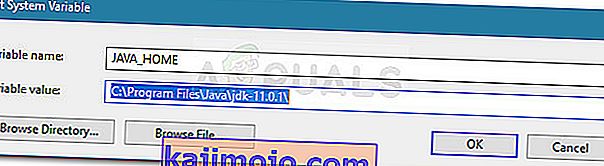
Σημείωση: Εάν ακούσατε τις συμβουλές μας στο Βήμα 1 και σημειώσατε τη διαδρομή εγκατάστασης του JDK, μπορείτε να την επικολλήσετε απευθείας στην τιμή Μεταβλητή .
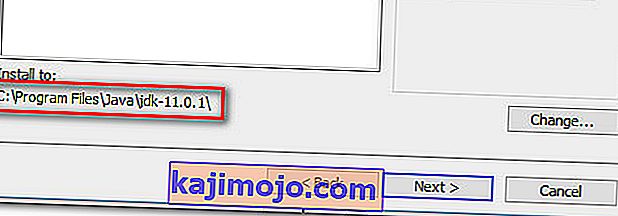
- Τώρα που έχετε επιστρέψει στο Μεταβλητές Περιβάλλοντος παράθυρο, αναζητήστε μια μεταβλητή που ονομάζεται μονοπάτι κάτω από τις μεταβλητές του συστήματος . Με επιλεγμένη τη μεταβλητή Path , κάντε κλικ στο κουμπί Edit .
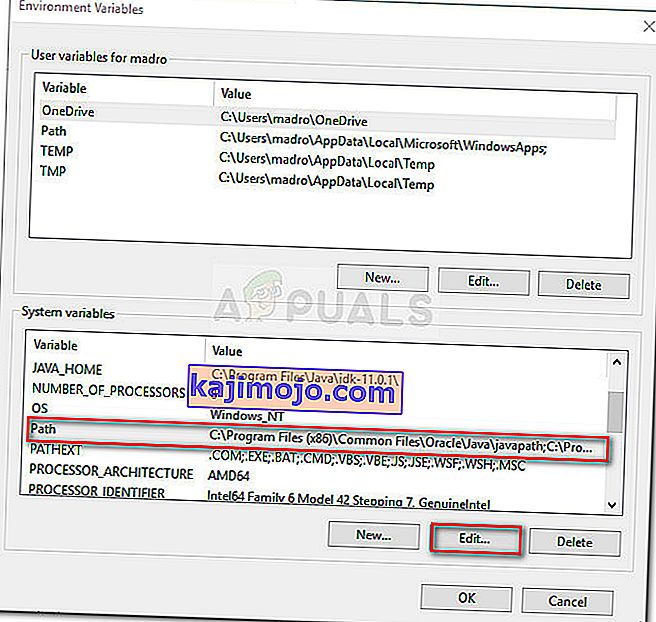
- Στο παράθυρο Επεξεργασία μεταβλητής περιβάλλοντος , κάντε κλικ στο κουμπί Νέο .
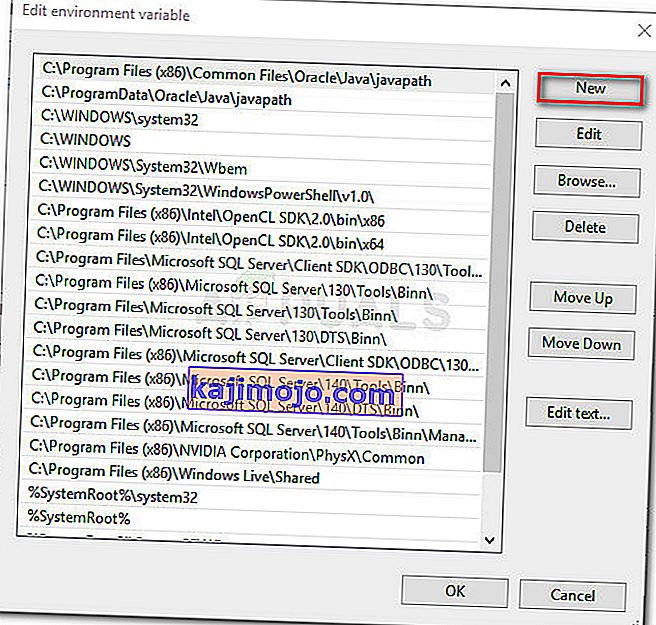
- Ονομάστε τη νέα μεταβλητή περιβάλλοντος % JAVA_HOME% \ bin και πατήστε Enter . Στη συνέχεια, κάντε κλικ στο Ok για να εφαρμόσετε τις αλλαγές.
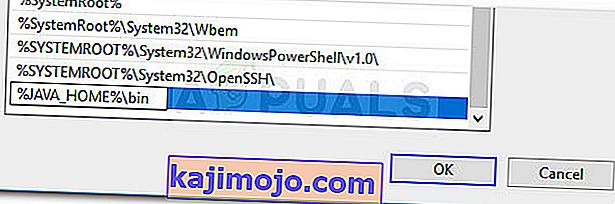
- Με αυτό το τελευταίο βήμα, το περιβάλλον Java θα πρέπει να ρυθμιστεί. Τώρα θα μπορείτε να μεταγλωττίσετε εφαρμογές από το CMD ή να ελέγξετε την έκδοση Javac.
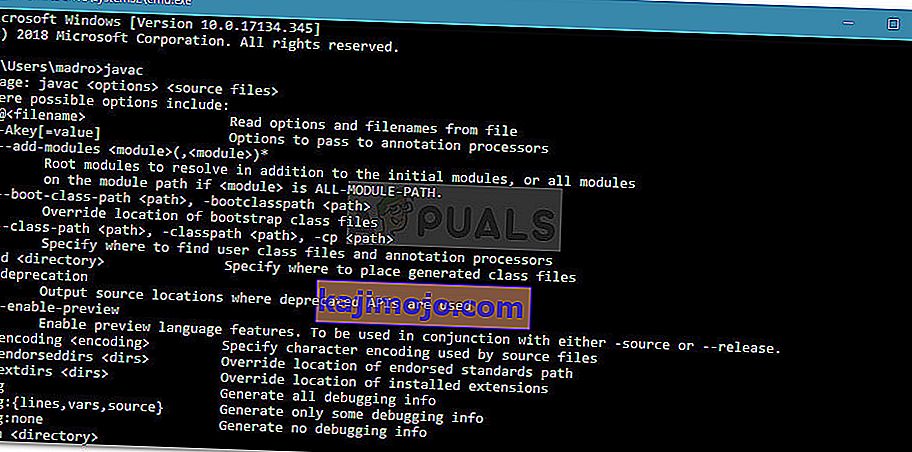
Βήμα μπόνους: Έλεγχος εάν η διαμόρφωση ήταν επιτυχής
Υπάρχει ένα επιπλέον βήμα που μπορείτε να ακολουθήσετε στη γραμμή εντολών για να βεβαιωθείτε ότι έχετε ρυθμίσει με επιτυχία τη διαδρομή μεταβλητής περιβάλλοντος Java. Ακολουθήστε τα παρακάτω βήματα για να δείτε εάν η διαμόρφωσή σας λειτουργεί:
- Πατήστε το πλήκτρο Windows + R για να ανοίξετε ένα παράθυρο διαλόγου Εκτέλεση. Στη συνέχεια, πληκτρολογήστε " cmd " και πατήστε Enter για να ανοίξετε ένα παράθυρο γραμμής εντολών.

- Στο παράθυρο της γραμμής εντολών, πληκτρολογήστε echo% JAVA_HOME% και πατήστε Enter για να δείτε ποια επιστροφή λαμβάνετε. Εάν δείτε μια εκτύπωση με τον κατάλογο στο JDK, τότε το Βήμα 2 ήταν επιτυχές και το JAVAC λειτουργεί καλά. Σε περίπτωση που βλέπετε χώρο αντί για τη διαδρομή JDK, αυτό σημαίνει ότι έχετε αποτύχει να ρυθμίσετε τη μεταβλητή περιβάλλοντος - σε αυτήν την περίπτωση, επισκεφθείτε ξανά το Βήμα 1 και το Βήμα 2 .